Herhangi bir ağır dosya kullanıcısı, harici sabit diskinde depolama sorunları yaşayacaktır. Bu yüzden bilmen gerekiyor Mac'in harici sabit sürücüsünde yer nasıl boşaltılır, yerden tasarruf etmek için. Ayrıca, özellikle dahili sabit diskte veri depolamak istemeyebilirsiniz. Mac'inizi yavaşlatın. Harici sabit disk sayesinde makineyi yanınızda taşımasanız bile her cihazda kullanabileceğinizden emin olabilirsiniz.
Bu makale, harici cihazda biraz alan sağlamak için keşfedebileceğiniz üç güvenilir yaklaşım sunmaktadır. Yöntemin seçimi tamamen size bağlıdır. 1. ve 2. bölümlerde bunu manuel olarak yapmanın yolunu gösteriyoruz, 3. bölümlerde ise yazılımı kullanarak otomatikleştirilmiş yolu gösteriyoruz. Detaylar burada.
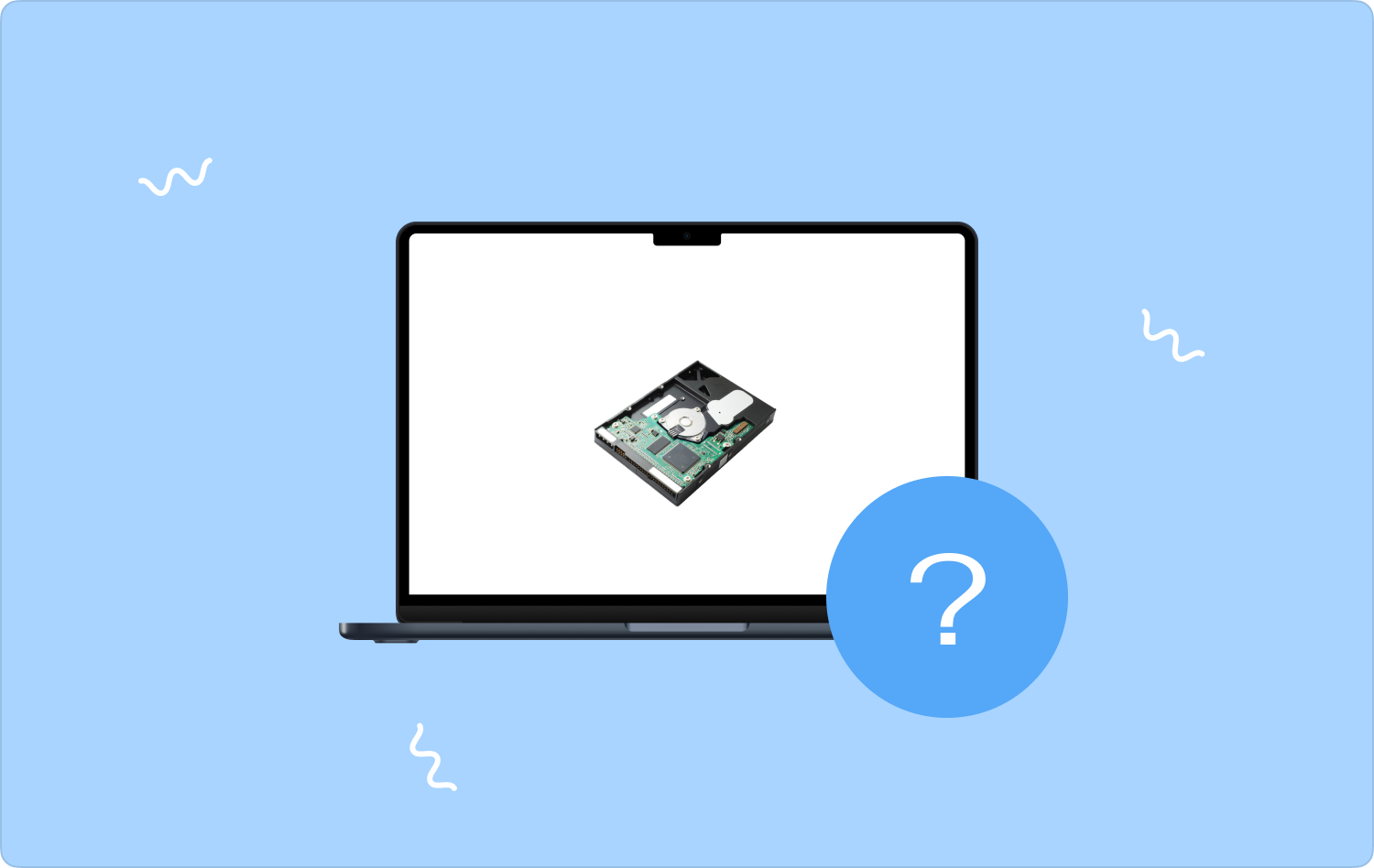
Bölüm #1: Finder'ı Kullanarak Mac'in Harici Sabit Diskinde Alan Nasıl BoşaltılırBölüm #2: Aktarım Seçeneğini Kullanarak Harici Sabit Disk Mac'te Alan Nasıl BoşaltılırBölüm #3: Mac Cleaner Kullanarak Harici Sabit Disk Mac'te Alan Nasıl BoşaltılırSonuç
Bölüm #1: Finder'ı Kullanarak Mac'in Harici Sabit Diskinde Alan Nasıl Boşaltılır
Bu dahili işlevsellik, harici sabit diskteki dosyaları aramak ve bulmak için kullanışlıdır. Mac'in harici sabit sürücüsünde nasıl yer açacağınızı gösteren manuel yoldur. Bu seçeneğin dezavantajı, cihazınızda sistem hatasına neden olabilecek sistem dosyalarını silmemek için dosya türlerini anlamanız gerekmesidir.
Harici sabit disk sürücüsünde biraz yer açmak için bunu kullanmanın basit prosedürü aşağıda açıklanmıştır:
- Tıkla harici depolama aygıtı.
- Açın Bulucu menüsünü açın ve gereksiz veya önemsiz olduğunu düşündüğünüz bazı dosyaları bulun.
- Alternatif olarak, yazarak komut istemini kullanmayı seçebilirsiniz. Komut +F.
- Türe göre dosyaların listesini almak için aşağı kaydırın.
- Dosyaları vurgulayın ve başka bir menüye erişmek için sağ tıklayın; tıklamak “Sil” Menü seçenekleri arasında.
- Harici sabit diskteki Çöp Kutusu Klasörüne gidin, dosyaları açın ve yine de sağ tıklayıp tıklayın. “Çöp Kutusunu Boşalt”.

Bu, Mac'in harici sabit diskinde yer açmak için basit ama hantal ve zaman alıcı bir yaklaşımdır. Daha basit versiyonlar var mı? Okumaya devam etmek.
Bölüm #2: Aktarım Seçeneğini Kullanarak Harici Sabit Disk Mac'te Alan Nasıl Boşaltılır
Bazen harici sabit disk, gereksiz dosyalar, yinelenen dosyalar veya gereksiz dosyalar içerdiğinden tamamlanmaz. Küçük depolama alanına sahip harici bir sabit diskiniz olabilir. Siz de çok büyük bir taneye sahip olabilirsiniz, ancak yoğun bir kullanıcı olduğunuz için kapasiteyi tüketmişsinizdir. Ayrıca dosyaları başka bir depolama konumuna aktarma ve Mac'in harici sabit sürücüsünde nasıl yer açılacağı seçeneği de vardır.
İşte keşfedebileceğiniz seçeneklerden bazıları:
- Dosyaları dahili sabit diske aktarın.
- Dosyaları aşağıdaki gibi bir bulut depolama araç setine aktarın dropboxveya Google Drive, diğer bulut depolama uygulamalarının yanı sıra.
- Dosyaları başka bir boş harici sabit diske aktarın.
Seçenek ne olursa olsun, yalnızca bu basit prosedürü izlemeniz yeterlidir.
- Tıkla harici sabit disk ve aktarmanız gereken dosyaları seçin Başka bir menüyü etkinleştirmek için harici cihazdan.
- Seçimden sonra sağ tıklayın ve size aktarma seçeneği sunan bir menüye ulaşın ve uygun depolama yerini seçin dosyaları aktarmak istediğiniz yer.
Oldukça basit. Bu, Mac'in harici sabit sürücüsünde yer açmanın iyi ve güvenilir bir yolu değil mi?
Bölüm #3: Mac Cleaner Kullanarak Harici Sabit Disk Mac'te Alan Nasıl Boşaltılır
TechyCub Mac Temizleyici tüm temizleme ve kaldırma işlevleri için başvurulacak uygulamanızdır. Uygulama, tüm kullanıcılar için ideal olan basit bir arayüz üzerinde çalışır.
Mac Temizleyici
Mac'inizi hızla tarayın ve gereksiz dosyaları kolayca temizleyin.
Disk kullanımı, CPU durumu, bellek kullanımı vb. dahil olmak üzere Mac'inizin birincil durumunu kontrol edin.
Basit tıklamalarla Mac'inizi hızlandırın.
Bedava indir
Üstelik bir Uygulama Kaldırıcı ile birlikte gelir; öyle ki, App Store'da bulunmayan uygulamalarla sorun yaşadığınızda bunları minimum çabayla kaldırabilirsiniz. Uygulamanın Mac cihazlarda ve buna bağlı olarak Mac sürümlerinde herhangi bir sınırı yoktur.
Ayrıca, sabit disk alanında gereksiz veya yinelenen dosyaları barındırmadığınızdan emin olmak için bir Önemsiz Temizleyiciye sahiptir. Arayüzdeki otomatik temizleme işlevi, hassas sistem dosyalarınızı korumak için kullanışlıdır. Araç setinin bazı ek özellikleri şunlardır:
- Dosyaların ve uygulamaların seçici olarak temizlenmesini destekler.
- Size 500 MB'a kadar ücretsiz veri temizleme depolama sınırı sağlar.
- Manuel yaklaşımın aksine, hızlı tarama ve yüksek performansla çalışarak zamandan tasarruf etmenizi sağlar.
- Dosyaların önizlemesi ve seçici veri temizleme işlevlerine yönelik bir uygulamayla birlikte gelir.
Tüm mükemmel özelliklere sahip, görelim Mac'in harici sabit sürücüsünde yer nasıl boşaltılır ile en iyi ücretsiz bilgisayar temizleme uygulaması.
Adım #1: Uygulama durumu bildirimini görene kadar Mac cihazınıza Mac Cleaner'ı indirin, yükleyin ve çalıştırın.
Adım #2: Harici sabit disk sürücüsünü seçin ve tıklayın. "Çöp temizleyici" Temizleme işlevlerini başlatmak için.
Adım #3: Tıklayın “Tarama” tarama işlemini başlatmak için simgeye basın.

Adım #4: Yinelenen ve gereksiz dosyaların listesinin ve uygulamanın ekranda görünmesini bekleyin.
Adım #5: Harici sabit disk alanından ihtiyacınız olan dosyaları seçin.
Adım #6: Tıklayın "Temiz" ve şunu okuyan bitirme istemini alana kadar dosya sayısına bağlı olarak işlemin tamamlanmasını bekleyin: “Temizlik tamamlandı”.

Bazı dosyaları unutabileceğiniz manuel yöntemin aksine, basit ve hızlıdır.
İnsanlar ayrıca okur “iMovie Yeterli Disk Alanı Yok” Hatasını Düzeltmenin 6 Yolu [2023] Mac'te Görünmeyen Harici Sabit Disk Nasıl Onarılır
Sonuç
Hala keşfedebileceğiniz yaklaşımlar olduğundan şüpheniz mi var? Mac'in harici sabit sürücüsünde yer nasıl boşaltılır? Yöntem seçimi sizin için neyin uygun olduğuna ve teknolojik deneyim seviyenize bağlıdır. Her şeye rağmen yazılımı kullanmak, hızlı olması ve sistem dosyalarını koruması nedeniyle en iyi ve en çok tavsiye edilen yoldur. Piyasadaki yüzlerce seçenek arasında Mac Cleaner, temizleme ve kaldırma fonksiyonlarında hala en iyi ve en güvenilir seçenek olarak hizmet vermektedir.
